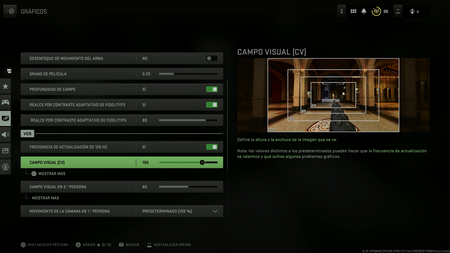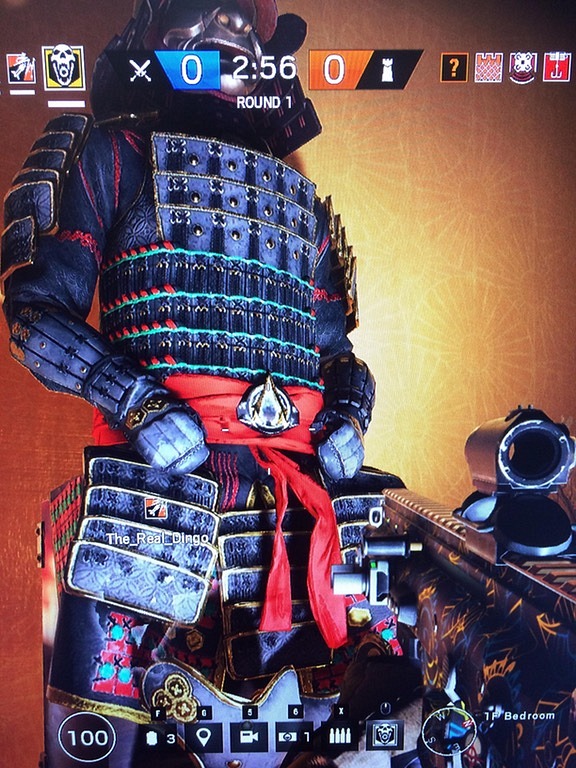Esta configuración importa mucho en Warzone 2 y pocos lo saben: mejora tus juegos con la mejor configuración de FOV en PlayStation, Xbox y PC
Muchas de nuestras guías están orientadas a maximizar el rendimiento en tus partidas de Warzone 2. Por ejemplo, recientemente recomendamos los mejores accesorios para la ballesta, que está disponible en la temporada 2 junto con muchas otras funciones nuevas. Sin embargo, hay varios aspectos en la propia configuración del juego a los que, en muchas ocasiones, no prestamos la atención que merecen. Ese es el caso del FOV (campo de visión, traducido como campo de visión). En esta guía nos centraremos en este aspecto y te daremos la mejor configuración tanto para PlayStation, Xbox o PC.
Adicionalmente, recuerda que puedes consultar más información sobre el videojuego visitando nuestro análisis de Warzone 2, escrito por nuestro compañero Abelardo González.
¿Qué es el campo de visión?

Explicado de forma sucinta y sintetizada, el FOV es nuestro campo de visión dentro del videojuego. Si lo aumentamos, también aumentará nuestra visión periférica, mientras que si lo disminuimos, tendrá el efecto adverso. Es un ajuste bastante importante si lo que queremos es mejorar nuestro rendimiento en los juegos y, en definitiva, ser mejores.
Sin embargo, en este punto intervienen varios factores, como el tipo de pantalla o monitor que utilices. Es decir, no es lo mismo utilizar un monitor normal que uno ultraancho. Por lo tanto, no existe una configuración ‘exacta’ para todos.

En 3D Games Warzone 2 y Modern Warfare 2: todas las nuevas armas de la temporada 2 y cómo conseguirlas
Mejor ajuste de FOV en consolas y PC
Es recomendable configurar el FOV entre 100 y 120
Recomendamos que, por norma general, el ajuste del FOV esté entre 100 y 120. Estas suelen ser las medidas más habituales, pero, al igual que ocurre con la sensibilidad del ratón o del joystick, lo mejor es aumentarla gradualmente. El objetivo de esto es que llegues al límite de todo lo que puedes abarcar y controlar en la pantalla, pero sin pasarte. Una configuración demasiado alta puede hacer que no esté al tanto de los eventos o acciones que ocurren en su periferia. Por eso, lo mejor es ir experimentando poco a poco a partir de estos valores iniciales que te hemos dado.